Πώς να κάνετε στιγμιότυπο οθόνης σε ένα πληκτρολόγιο Logitech
Τι να ξέρετε
- Στα Windows, πατήστε κλειδί Windows+PrtSc ή κλειδί Windows+Alt+PrtScn εάν θέλετε να καταγράψετε μόνο το ενεργό παράθυρο.
- Ορισμένα πληκτρολόγια Logitech έχουν α Αρχή κλειδί αντί για κλειδί Windows. Εάν το PrtSc μοιράζεται ένα κλειδί, ίσως χρειαστεί να το πατήσετε Fn+κλειδί Windows+PrtSc.
- Σε Mac, πατήστε Μετατόπιση+Εντολή+3. Τύπος Μετατόπιση+Εντολή+4 ή Μετατόπιση+Εντολή+4+Spacebar για να τραβήξετε μόνο μέρος της οθόνης.
Αυτό το άρθρο εξηγεί πώς να κάνετε στιγμιότυπο οθόνης σε ένα πληκτρολόγιο Logitech. Οι παρακάτω οδηγίες ισχύουν για όλα τα πληκτρολόγια Logitech, συμπεριλαμβανομένου του Logitech K780 Multi-Device Wireless Keyboard.
Πώς δημιουργείτε στιγμιότυπο οθόνης σε ασύρματο πληκτρολόγιο Logitech;
Προς το τραβήξτε ένα στιγμιότυπο οθόνης στα Windows, πατήστε κλειδί Windows+PrtSc. Εάν το PrtSc μοιράζεται ένα κλειδί με ένα άλλο κουμπί (όπως Εισαγωγή, Πατήστε ή Διαγραφή), ίσως χρειαστεί να πατήσετε Fn+κλειδί Windows+PrtSc.Για να καταγράψετε μόνο το ενεργό παράθυρο, χρησιμοποιήστε το κλειδί Windows+Alt+PrtSc.
Προς το τραβήξτε ένα στιγμιότυπο οθόνης σε Mac, πατήστε Μετατόπιση+Εντολή+3. Εναλλακτικά, πατήστε Μετατόπιση+Εντολή+4 για να επιλέξετε το τμήμα της οθόνης που θέλετε να τραβήξετε ή πατήστε Μετατόπιση+Εντολή+4+Spacebar για να καταγράψετε ένα συγκεκριμένο στοιχείο οθόνης (όπως ένα μενού ή μια εφαρμογή). Για να δείτε όλες τις επιλογές στιγμιότυπου οθόνης, συμπεριλαμβανομένης της συσκευής εγγραφής οθόνης, πατήστε Μετατόπιση+Εντολή+5.
Σε ορισμένα πληκτρολόγια Logitech, το κλειδί των Windows αντιπροσωπεύεται από το Αρχή πλήκτρο (μεταξύ Fn και Alt).
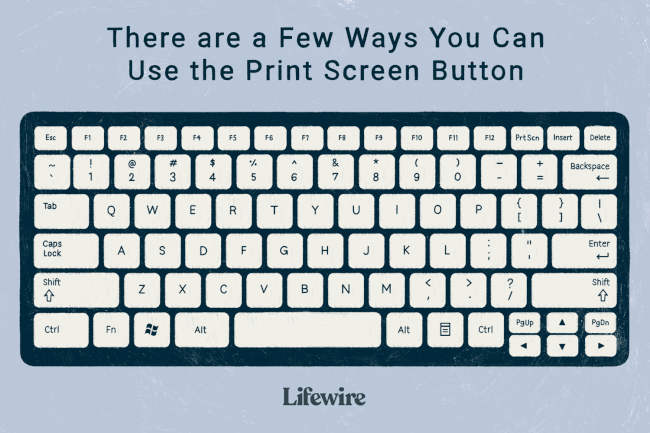
Lifewire / Γκρέις Κιμ
Πώς εκτυπώνετε οθόνη σε ασύρματο πληκτρολόγιο Logitech;
Ένα εικονίδιο κάμερας μπορεί να αντιπροσωπεύει το πλήκτρο Print Screen (συχνά συντομεύεται σε PrtScr ή PrtSc). Μπορεί να έχει ένα αποκλειστικό κλειδί ή να μοιράζεται ένα από τα πλήκτρα λειτουργιών στο επάνω μέρος του πληκτρολογίου. Εάν θέλετε να εκχωρήσετε ξανά την εντολή PrtSc, μπορείτε αντιστοιχίστε ξανά το πληκτρολόγιο των Windows και δημιουργήστε προσαρμοσμένες συντομεύσεις στιγμιότυπου οθόνης.

Πού αποθηκεύονται τα στιγμιότυπα οθόνης μου;
Στα Windows, ανοίξτε την Εξερεύνηση αρχείων και μεταβείτε στο Αυτό το PC > Εικόνες > Στιγμιότυπα οθόνης για να δείτε τα στιγμιότυπα οθόνης σας. Σε Mac, τα στιγμιότυπα οθόνης αποθηκεύονται στην επιφάνεια εργασίας.
Για πιο προηγμένες επιλογές, χρησιμοποιήστε το Εργαλείο αποκοπής των Windows ή ένα λογισμικό λήψης οθόνης τρίτου κατασκευαστή.
FAQ
-
Πώς μπορώ να τραβήξω ένα στιγμιότυπο οθόνης σε ένα πληκτρολόγιο Mac;
Για να τραβήξετε ένα στιγμιότυπο οθόνης σε Mac, πατήστε παρατεταμένα το συνδυασμό πλήκτρων Shift + Command + 3. Για να τραβήξετε ένα τμήμα της οθόνης, χρησιμοποιήστε το Shift + Command + 4, μετά επιλέξτε την περιοχή που θέλετε να τραβήξετε. Ή, χρησιμοποιήστε Shift + Command + 5 για να εμφανίσετε την εφαρμογή Στιγμιότυπο οθόνης και επιλέξτε τον τύπο στιγμιότυπου οθόνης που θέλετε.
-
Πώς μπορώ να τραβήξω ένα στιγμιότυπο οθόνης σε Mac χωρίς πληκτρολόγιο;
Εάν δεν έχετε πληκτρολόγιο που λειτουργεί, δοκιμάστε να χρησιμοποιήσετε το ποντίκι για να εμφανίσετε την εφαρμογή Στιγμιότυπο οθόνης. Από το μενού Finder, επιλέξτε Πηγαίνω > Εφαρμογές > Βοηθητικά προγράμματα και επιλέξτε το Στιγμιότυπο οθόνης εφαρμογή. Περιηγηθείτε στη γραμμή εργαλείων στιγμιότυπου οθόνης με το ποντίκι σας για να επιλέξετε τον τύπο στιγμιότυπου οθόνης που θέλετε. Άλλη επιλογή: Επιλέξτε Πηγαίνω > Εφαρμογές > Προεπισκόπηση από το μενού Finder και, στη συνέχεια, επιλέξτε Αρχείο > Λήψη στιγμιότυπου οθόνης.
-
Πώς μπορώ να τραβήξω ένα στιγμιότυπο οθόνης σε ένα πληκτρολόγιο Surface Pro 3;
Για να τραβήξετε ένα στιγμιότυπο οθόνης σε ένα Surface Pro 3, καθώς και σε παλαιότερα μοντέλα Pro, στο αρχικό Surface και στο Surface RT, θα πατήσετε παρατεταμένα το Windows κουμπί που βρίσκεται κάτω από την οθόνη και το Χαμήλωσε το κουμπί στο πλάι. Προς το τραβήξτε ένα στιγμιότυπο οθόνης στις περισσότερες άλλες συσκευές Microsoft Surface, Πάτα το Εξουσία και Ενταση πάνω κουμπιά ταυτόχρονα.
